Cómo rellenar el color en Procreate
Miscelánea / / April 03, 2023
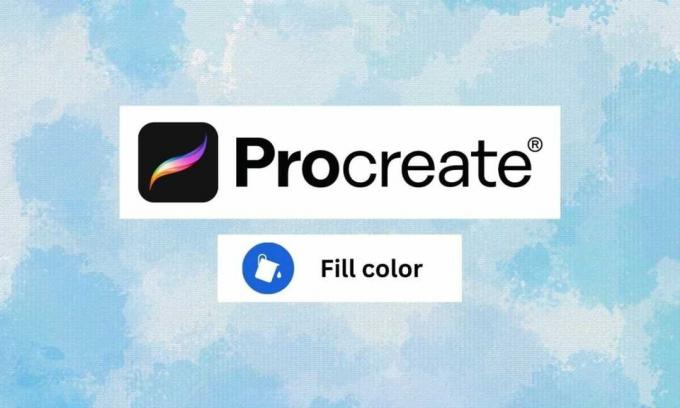
Procreate es una opción popular entre los artistas porque proporciona una amplia gama de herramientas y funciones de nivel profesional en una interfaz fácil de usar. Sin embargo, procreate no es solo para artistas y profesionales. También puede usarlo, y si es un principiante, ha venido al lugar correcto. Le mostraremos cómo rellenar el color en procreate. Procreate también puede ayudarlo a aprovechar su creatividad interna. Primero definamos una herramienta de procrear antes de profundizar en los otros aspectos de cómo completar procreate sin pasarse de las líneas.

Tabla de contenido
- Cómo rellenar el color en Procreate
- ¿Qué es Procrear?
- Cómo usar un selector de color de Procreate
- Cómo usar la herramienta Cubo de pintura en Procreate
- Cómo completar Procreate sin pasarse de las líneas
- Cómo usar Procreate Relleno de color Relleno de página completa
Cómo rellenar el color en Procreate
Aquí, conocerá la aplicación Procreate, cómo usar la herramienta Cubo de pintura en Procreate y cómo rellenar los detalles de color.
¿Qué es Procrear?
Procrear es una de las aplicaciones creativas más populares para usuarios de iOS y iPad que permite a los usuarios crear pinturas, bocetos e ilustraciones digitales. Incluye una amplia gama de herramientas y funciones de nivel profesional, como pinceles personalizables, opciones de capas avanzadas y la capacidad de trabajar con varias capas a la vez. Procreate es popular entre los artistas digitales y los diseñadores gráficos como una herramienta potente y fácil de usar para crear obras de arte de calidad profesional sobre la marcha. Además, verá cómo rellenar el color en procreate.
Cómo usar un selector de color de Procreate
Para usar el selector de color en Procreate, estos son los pasos:
1. Seleccione una herramienta para colorear de la barra de herramientas en el lado izquierdo de la pantalla, como el Pincel o el Herramienta Bote de pintura.
2. Para elegir un color, puede tocar uno de los colores predefinidos en la parte inferior del selector de color o use la rueda de color para seleccionar un color personalizado.
3. Toque y mantenga presionada la pantalla para seleccione cualquier color quieres.
4. Si desea guardar el color, toque prolongadamente el paleta de color icono.
5. Si desea seleccionar un color personalizado, puede usar los siguientes controles en el selector de color:
- La rueda de color le permite elegir el tono del color.
- El control deslizante en el lado derecho del selector de color le permite ajustar la saturación del color.
- El control deslizante en la parte inferior del selector de color le permite ajustar el brillo del color.
5. Para cerrar el selector de color, toque el botón Hecho botón en la esquina superior derecha de la pantalla.
Cómo usar la herramienta Cubo de pintura en Procreate
Para usar la herramienta Bote de pintura en Procreate, siga estos pasos:
1. Abre el Capas menú y crear una nueva capa. Aquí es donde aplicará la herramienta Cubo de pintura.
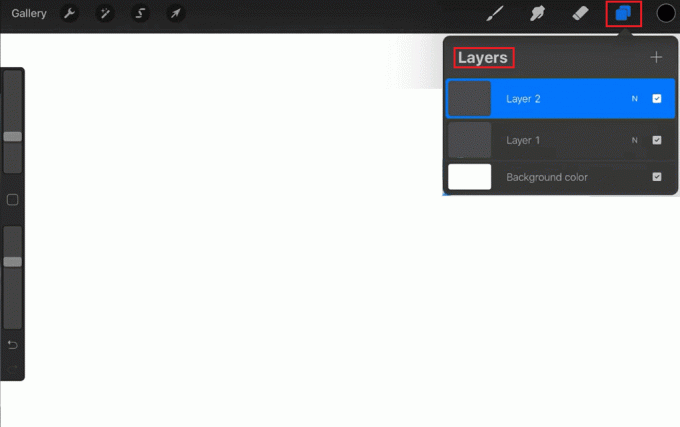
2. Selecciona el Bote de pintura herramienta de la barra de herramientas en el lado izquierdo de la pantalla.
3. En el selector de color en la parte inferior de la pantalla, elija el color que desea usar para el llenar el cubo de pintura.
4. Toque el área de su lienzo donde desea aplicar el relleno del cubo de pintura. La herramienta Cubo de pintura luego llenará el área con el color elegido.
5. Luego, toca el configuración de herramientas en la barra de herramientas y use el control deslizante para ajustar el nivel de tolerancia.
Nota: Una tolerancia más alta dará como resultado que se incluya una gama más amplia de colores en el relleno, mientras que una tolerancia más baja será más selectiva.
6. Simplemente seleccione el Herramienta de borrador y borre el relleno del lienzo si desea eliminar el relleno del cubo de pintura.
Lea también: Cómo restablecer de fábrica Apple Watch sin ID de Apple
Cómo completar Procreate sin pasarse de las líneas
Hay dos métodos que puede utilizar para rellenar colores sin pasarse de las líneas.
Método 1: a través de Alpha Lock
El método de bloqueo alfa en Procreate le permite rellenar un área sin pasarse de las líneas al bloquear la transparencia de los píxeles en esa área. Este método puede ser útil cuando trabaja con una imagen que tiene muchos detalles finos o que es difícil de seleccionar con otros métodos. Así es como funciona:
1. Selecciona el capa que desea rellenar.
2. Toque la miniatura de la capa para que aparezca el menú de capas, luego toque bloqueo alfa. Esto bloqueará la transparencia de los píxeles en la capa, evitando que colorees fuera de las líneas o formas existentes.
3. Selecciona el Pincely elija el color desea utilizar para rellenar el área.
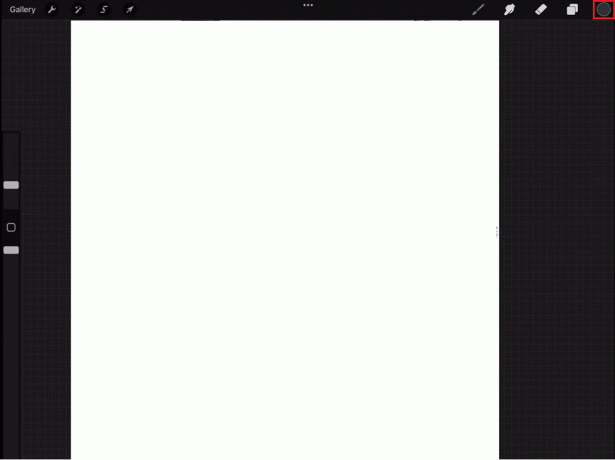
4. Pinta sobre el área que quieras rellenar. Dado que la transparencia está bloqueada, la herramienta de pincel solo coloreará las áreas que son visibles y no pasará por encima de ninguna línea o forma.
5. Después de terminar, toque la miniatura de la capa nuevamente y toque bloqueo alfa para apagarlo.
Al usar el bloqueo alfa, podrá rellenar un área mientras conserva las líneas o formas que la definen. Este método es muy útil en situaciones en las que los bordes no están claramente definidos o cuando desea agregar algunos detalles a las formas existentes sin alterarlas.
Método 2: a través de la caída de color
Procreate le permite rellenar rápidamente un área sin pasarse de las líneas al tomar muestras de un color de un área existente de la imagen y aplicarlo a una nueva área. Siga los pasos a continuación para lo mismo:
1. Selecciona el Pincely elija el color que desea usar como color base.
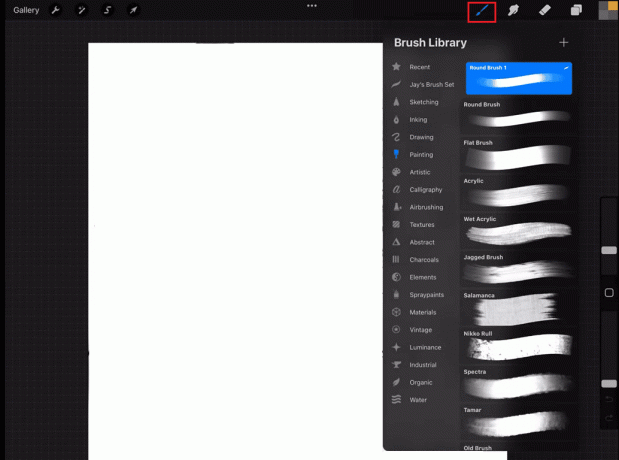
2. Con la herramienta de pincel seleccionada, presione y mantenga presionada una área de la imagen que desea probar. Esto abrirá la herramienta de gota de color.
3. Ahora, sin levantar el dedo, deslice el dedo hacia la izquierda o hacia la derecha para ajustar el tamaño del cuentagotas de color, luego suelte el dedo para seleccionar el área de la imagen que desea muestrear.
4. Después de seleccionar un área, el pincel se rellenará automáticamente con el color del área seleccionada.
5. Ahora pintar sobre el área que desea rellenar. El color se aplicará automáticamente a la nueva área, y dado que solo seleccionó el color del área y no su transparencia, el pincel respetará las líneas existentes.
Puede ajustar el color según sea necesario y repetir el proceso tantas veces como sea necesario. El método de gota de color es una forma rápida y fácil de rellenar áreas sin pasarse de las líneas. Es útil para situaciones en las que desea copiar el color de un área existente y usarlo para rellenar otra área. Este método también se puede utilizar para crear sutiles variaciones de color en una imagen.
Lea también:Arreglar el color de relleno de Procreate que no funciona
Cómo usar Procreate Relleno de color Relleno de página completa
Para usar el relleno de color procreate llenando toda la página con un color sólido, siga estos pasos:
1. Selecciona el ProcrearBote de pinturaherramienta desde la barra de herramientas en el lado izquierdo de la pantalla.
2. En el selector de color en la parte inferior de la pantalla, elija el color que desea usar para el relleno.
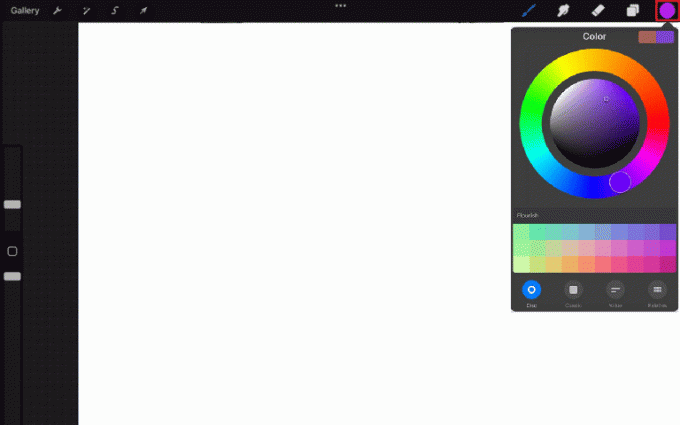
3. Toque en el capa quieres llenar el Capasmenú en el lado derecho de la pantalla.
4. Toque y mantenga presionado el dedo sobre el lienzo hasta que aparezca el cuadro de diálogo Relleno.
5. En el cuadro de diálogo Relleno, toque el botón Capa de relleno botón. Esto llenará toda la capa con el color elegido.
6. Toque en el Rellenar lienzo en el cuadro de diálogo Rellenar si desea rellenar todo el lienzo, en lugar de una sola capa.
Lea también: Las mejores alternativas de Procreate
Preguntas frecuentes (FAQ)
Q1. ¿Por qué el relleno de color llena toda la página en Procreate?
Respuesta Cuando usa la función de relleno de color en Procreate y selecciona Rellenar lienzo, se llenará todo el lienzo con el color elegido. Esto se debe a que cuando elige Rellenar lienzo, le está diciendo a Procreate que llene toda el área visible del lienzo, independientemente de la capa activa o el área seleccionada.
Q2. ¿Qué es la opción de relleno de color?
Respuesta La opción de relleno de color en Procreate es una característica que le permite llenar rápidamente un área del lienzo con un color sólido. Se puede acceder mediante la herramienta Cubo de pintura, tocando y manteniendo presionado el lienzo para abrir el cuadro de diálogo de relleno y eligiendo la opción Rellenar capa o Rellenar lienzo.
Q3. ¿Cuál es la diferencia entre relleno y color?
Respuesta Mientras estás en Procreate, Color y Llenar están estrechamente relacionados y funcionan juntos, el selector de color se usa para elegir el color y luego la herramienta de relleno se usa para aplicarlo al área que elija.
Recomendado:
- Comparación entre CAT S62 y S62 Pro
- Cómo ver favoritos en TikTok PC
- Cómo agregar texto en Photoshop
- Cómo reemplazar el color en GIMP
Al final, el color de relleno en Procreate es un proceso simple y directo que permite a los artistas agregar una gama de matices y tonos a sus composiciones. Esperamos que hayas entendido cómo rellenar el color en Procreate. Háganos saber sus sugerencias en la sección de comentarios a continuación.



